Dois Métodos Eficazes para Encontrar Anexos pelo Nome do Arquivo no Outlook
Gerenciar anexos de e-mail de forma eficaz é essencial, especialmente ao localizar arquivos específicos. Este tutorial irá guiá-lo por dois métodos para encontrar anexos pelo nome do arquivo: usando os recursos de pesquisa integrados do Outlook e aproveitando o poderoso Gerenciador de Anexos do Kutools para Outlook para uma solução mais rápida e flexível.
Encontre anexos pelo nome do arquivo usando:
- A Barra de Pesquisa
Um método simples e rápido para localizar anexos específicos. - Gerenciador de Anexos do Kutools para Outlook
Uma ferramenta poderosa que permite gerenciar diretamente anexos a partir dos resultados da pesquisa, incluindo opções para salvar, excluir ou comprimi-los em massa.
Vídeo: Pesquisar Anexos por Nome de Arquivo no Outlook
Encontre anexos pelo nome do arquivo usando a Barra de Pesquisa
O Outlook permite pesquisar anexos pelo nome do arquivo através da Barra de Pesquisa. Aqui está como você pode fazer isso:
Passo 1. Abra o Outlook e vá para a pasta onde deseja pesquisar anexos
Passo 2. Clique na Barra de Pesquisa na parte superior da tela e digite a sintaxe de pesquisa: attachment:filename, depois pressione a tecla Enter.
Então, a mensagem que contém o anexo chamado “relatório-de-financiamento” será filtrada.
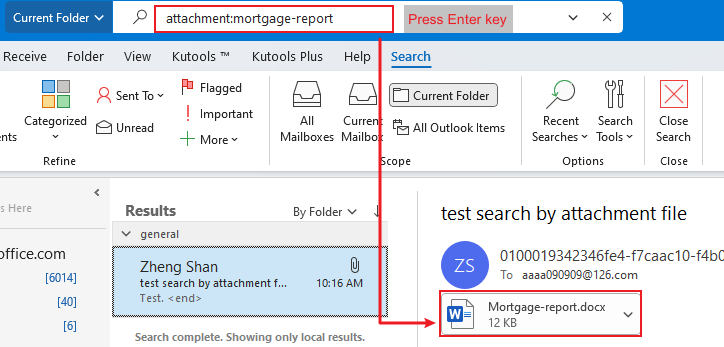
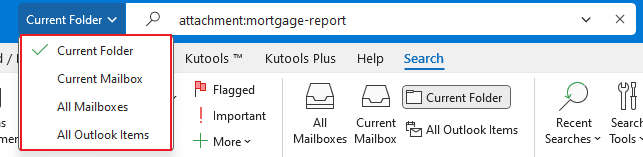
Limitações deste Método:
O escopo da pesquisa não está limitado apenas aos nomes dos anexos; se o conteúdo dentro dos anexos incluir o termo de pesquisa, ele também aparecerá nos resultados da pesquisa.
Encontre anexos pelo nome do arquivo usando o Gerenciador de Anexos do Kutools para Outlook
Se você está procurando uma maneira mais eficiente e flexível de encontrar anexos pelo nome do arquivo, o Kutools para Outlook é a solução perfeita. Seu Gerenciador de Anexos oferece recursos avançados que vão além das capacidades integradas do Outlook.
Passo 1. Após instalar o Kutools para Outlook, clique em Kutools Plus > Gerenciar.
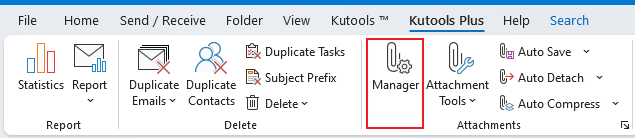
Passo 2. Na caixa de diálogo Gerenciador de Anexos, selecione as pastas das quais deseja encontrar anexos e clique em Ok.
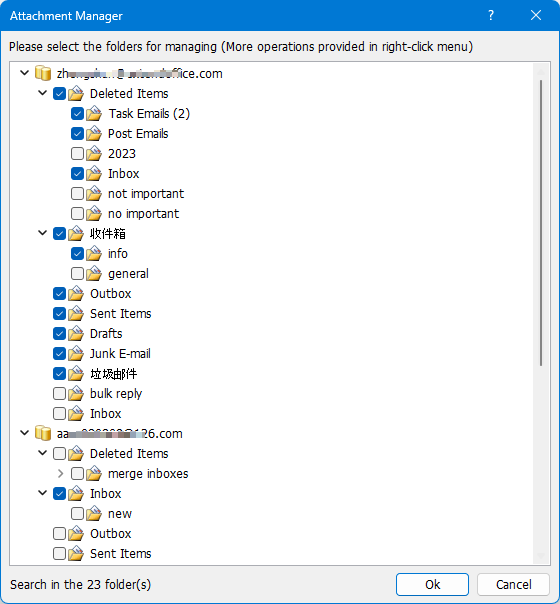
Então, todas as mensagens contendo anexos são listadas na janela.
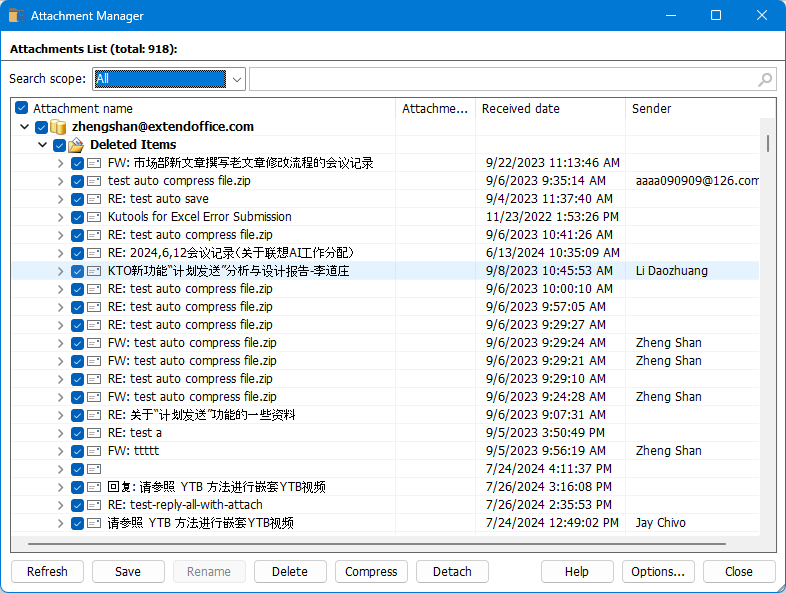
Passo 3. Selecione Nome do Anexo na primeira lista suspensa da seção Escopo de Pesquisa, depois digite o nome do arquivo. Pressione a tecla Enter.

Então, o Kutools exibe todos os e-mails com anexos que atendem aos seus critérios.
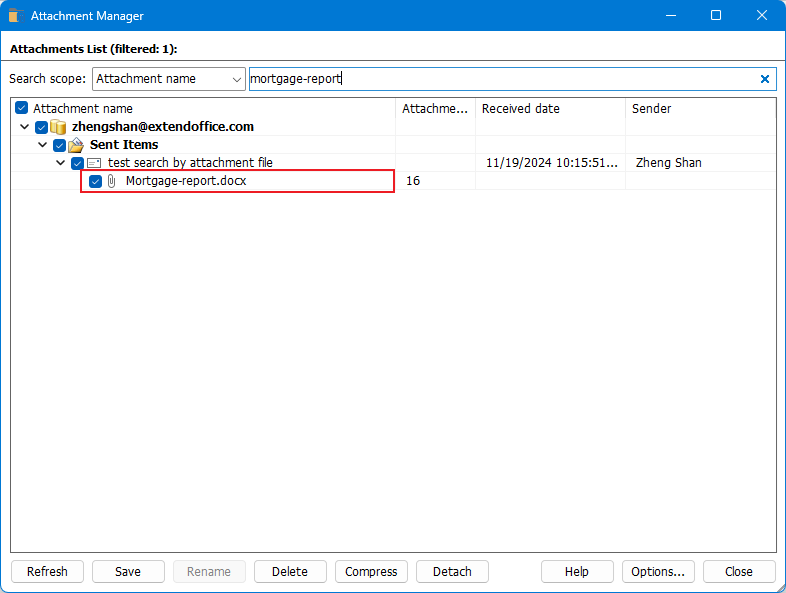
Passo 4. Clique com o botão direito em uma mensagem nos resultados filtrados para abri-la, ou clique com o botão direito em um anexo para escolher uma ação para o anexo selecionado.

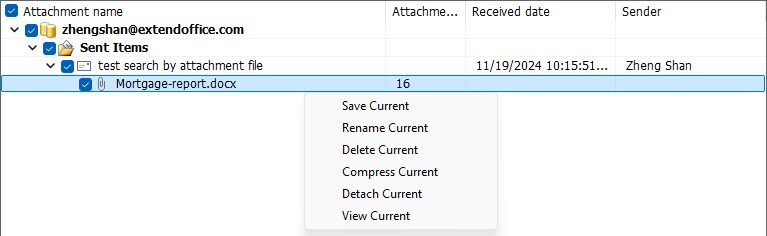
Além de filtrar anexos pelo nome do arquivo, você pode filtrá-los por tamanho, assunto ou hora de recebimento.
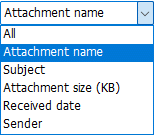
Além disso, você pode salvar, excluir ou compactar anexos em massa diretamente da lista sem esforço.
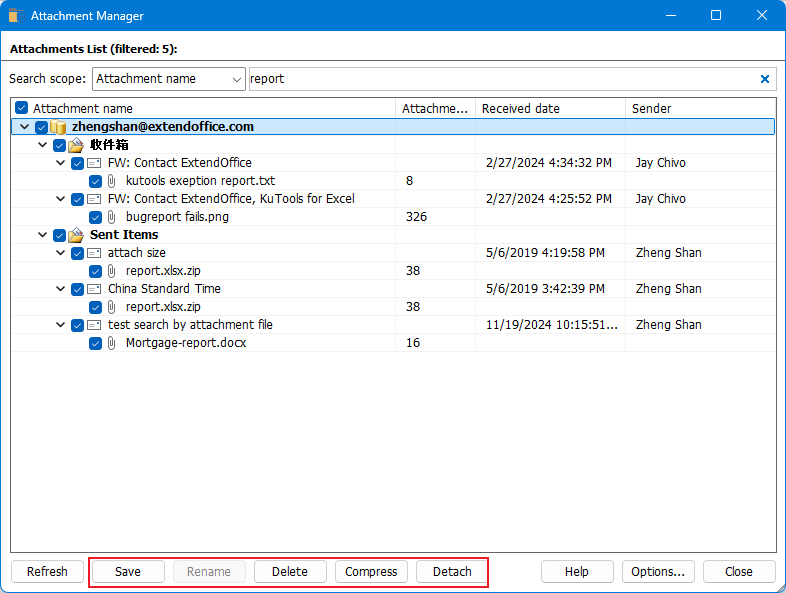
Seguindo esses métodos, você pode localizar rapidamente as mensagens que contêm um nome de arquivo específico. Clique aqui para mais truques e dicas do Outlook.
Melhores Ferramentas de Produtividade para Office
Notícia de Última Hora: Kutools para Outlook Lança Versão Gratuita!
Experimente o novo Kutools para Outlook com mais de100 recursos incríveis! Clique para baixar agora!
📧 Automação de E-mail: Resposta automática (Disponível para POP e IMAP) / Agendar Enviar Email / CC/BCC automático por Regra ao Enviar Email / Encaminhamento automático (Regra avançada) / Adicionar Saudação automaticamente / Dividir automaticamente Emails com múltiplos destinatários em Email individuais ...
📨 Gerenciamento de Email: Recallar Email / Bloquear emails fraudulentos por Assunto e outros critérios / Excluir Duplicado / Pesquisa Avançada / Organizar Pastas ...
📁 Anexos Pro: Salvar em Lote / Desanexar em Lote / Comprimir em Lote / Salvar automaticamente / Desanexar automaticamente / Auto Comprimir ...
🌟 Magia da Interface: 😊Mais emojis bonitos e legais / Notificações de emails importantes / Minimizar Outlook em vez de fechar ...
👍 Recursos de um clique: Responder a Todos com Anexos / Emails Anti-Phishing / 🕘Exibir o fuso horário do remetente ...
👩🏼🤝👩🏻 Contatos e Calendário: Adicionar contato em lote dos Email selecionados / Dividir um Grupo de Contatos em grupos individuais / Remover lembrete de aniversário ...
Utilize o Kutools no idioma que preferir — disponível em Inglês, Espanhol, Alemão, Francês, Chinês e mais de40 outros!


🚀 Download com um clique — Baixe todos os complementos de Office
Recomendado fortemente: Kutools para Office (5 em1)
Um clique para baixar cinco instaladores de uma vez — Kutools para Excel, Outlook, Word, PowerPoint e Office Tab Pro. Clique para baixar agora!
- ✅ Comodidade em um clique: Baixe todos os cinco pacotes de instalação em uma única ação.
- 🚀 Pronto para qualquer tarefa no Office: Instale os complementos que você precisa, quando precisar.
- 🧰 Inclui: Kutools para Excel / Kutools para Outlook / Kutools para Word / Office Tab Pro / Kutools para PowerPoint
Índice
- Vídeo: Pesquisar Anexos por Nome de Arquivo no Outlook
- Encontre anexos pelo nome do arquivo usando:
- A Barra de Pesquisa
- Gerenciador de Anexos do Kutools para Outlook
- Artigos Relacionados
- Melhores Ferramentas de Produtividade para Office
- Comentários